โปรแกรมลบพื้นหลังภาพ AI ตัวไหนดีที่สุด?

ผู้คนใช้เวลามากเกินไปกับการลบพื้นหลังด้วยตนเอง และ AI ก็ไม่ได้มีความมหัศจรรย์อย่างที่อ้างเสมอไป
การลังเลของตัวอักษรนั้นเป็นเรื่องจริง ความช่วยเหลืออยู่ห่างออกไปเพียงไม่กี่คลิก เนื่องจาก Adobe มีคุณสมบัติประหยัดเวลาในตัว Photoshop เรียกว่า Font Browser และมีวัตถุประสงค์เพื่อแก้ไขปัญหาด้านการพิมพ์ที่สร้างความยุ่งยากให้กับผู้ใช้
Photoshop Font Browser คืออะไร?
รายการแบบอักษร Photoshop มีความยืดหยุ่นมากขึ้น ลองนึกภาพว่าคุณป้อนแคตตาล็อกแบบอักษร 25,000 แบบให้เลือก แต่แทนที่จะต้องเลื่อนดูรายการแบบอักษรที่ไม่คุ้นเคยยาวๆ ตัวเลือกต่างๆ จะให้คุณดูตัวอย่าง กรอง และเปรียบเทียบแบบอักษรได้แบบเรียลไทม์
ต่างจากรายการแบบดรอปดาวน์แบบอักษรเก่า คุณสามารถลองใช้แบบอักษรที่คล้ายกันและเลือกแบบอักษรหนึ่งตัวได้อย่างรวดเร็ว ความเป็นอิสระและการเลือกดูเหมือนจะคล้ายกับเว็บไซต์ดาวน์โหลดแบบอักษรฟรี หลายๆ แห่ง
แต่แทนที่จะต้องมองหาที่อื่น คุณสามารถค้นหาและเปิดใช้งานแบบอักษร Adobe ใน Photoshop ได้
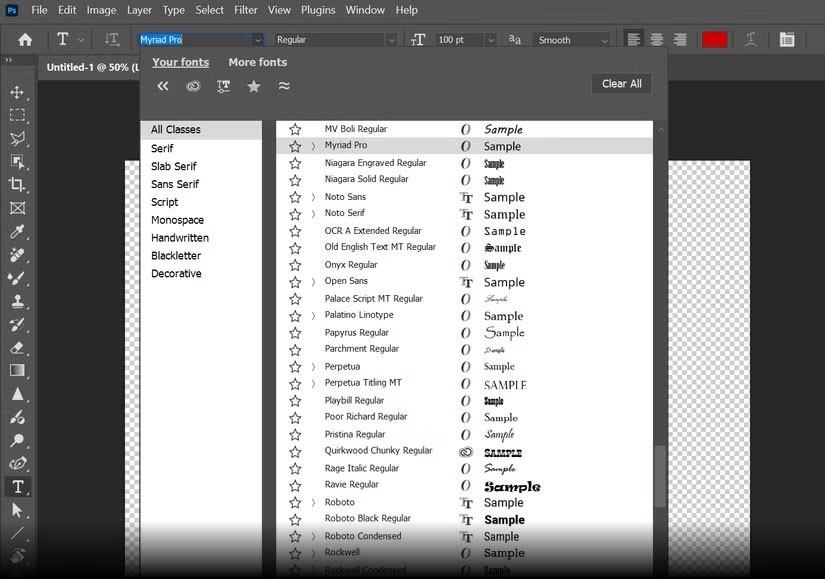
หมายเหตุ : แบบอักษรทั้ง 25,000 แบบไม่ได้รับการติดตั้งไว้ล่วงหน้า ตัวเลขนี้คือจำนวนแบบอักษรทั้งหมดที่มีอยู่ใน Adobe Fonts คุณต้องเปิดใช้งานแบบอักษรที่คุณต้องการจาก Adobe Fonts ผ่าน Creative Cloud
ทำไมคุณถึงยังไม่ตระหนักถึงเรื่องนี้ล่ะ?
Font Browser อยู่ในที่ที่มองเห็นได้ แต่เป็นเรื่องง่ายที่จะมองข้ามไป เนื่องจากอินเทอร์เฟซของ Photoshop นั้นไม่ได้เรียบง่ายเลย ผู้คนจะไม่ทราบว่าเมนูแบบอักษรนั้นทรงพลังเพียงใดจนกว่าจะได้สำรวจคุณลักษณะต่างๆ ของมันนอกเหนือจากรายการแบบดรอปดาวน์มาตรฐาน
รายการแบบอักษรขยายจะพร้อมใช้งานใน 3 ตำแหน่งหลังจากที่คุณเลือกเครื่องมือพิมพ์:
เมื่อเริ่มต้นใช้งาน ฟีเจอร์การเลือกแบบอักษรช่วยให้ผู้คนหลีกหนีจากตัวเลือกเริ่มต้น เช่น การจับคู่แบบอักษรต่างๆ กับ Calibri
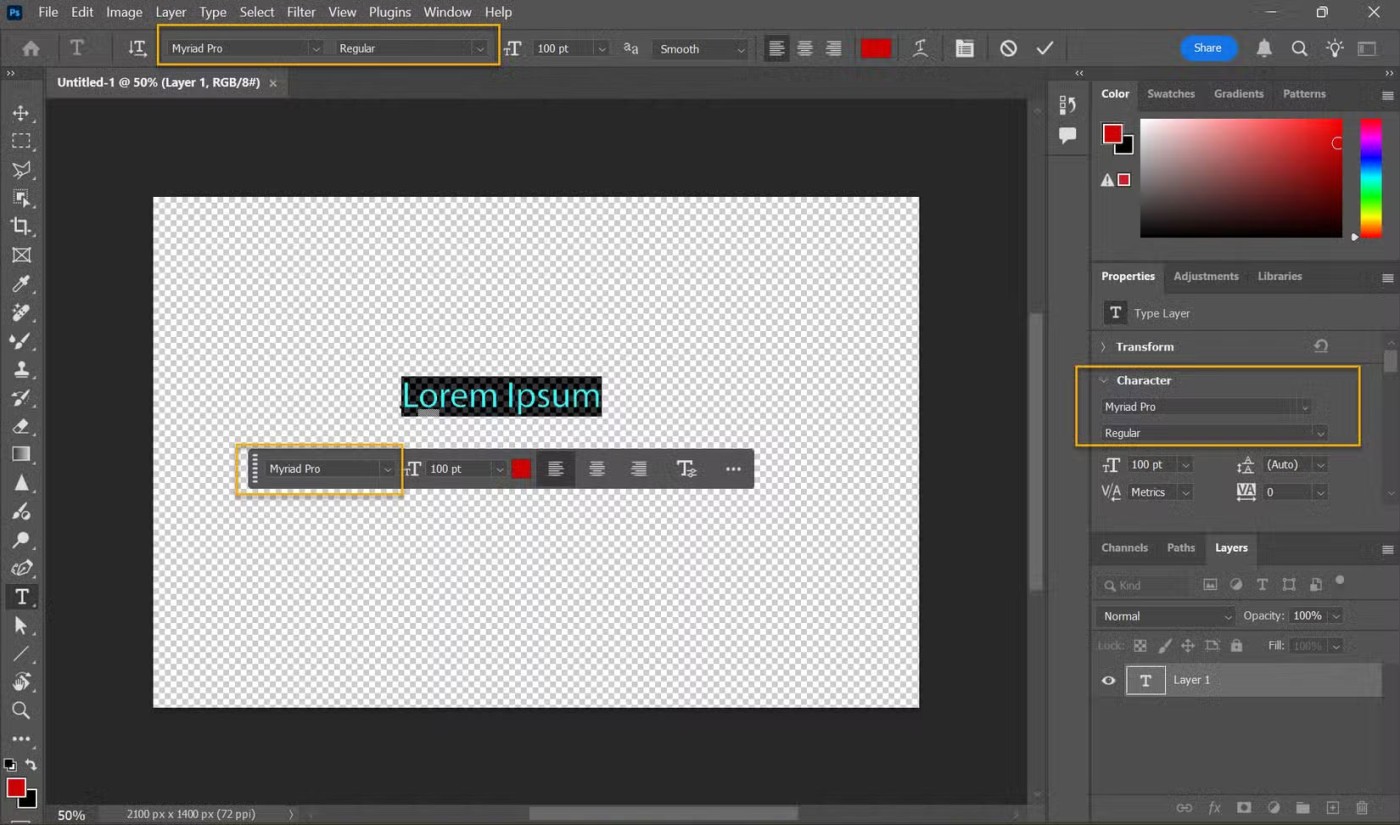
เคล็ดลับ : ต้องการรับข้อมูลอัปเดตเกี่ยวกับตัวเลือกแบบอักษรที่มีให้เลือกทั้งหมดใช่ไหม เยี่ยมชมAdobe Fonts บนเว็บและดูสิ่งใหม่ๆ
Font Browser ทำงานอย่างไร?
Font Browser ช่วยให้การเลือกและจับคู่แบบอักษรหลายๆ ตัวสะดวกยิ่งขึ้น คุณไม่จำเป็นต้องเป็นผู้เชี่ยวชาญด้านการพิมพ์เพื่อเพิ่มประสิทธิภาพการออกแบบของคุณ นี่คือวิธีการค้นหาแบบอักษรที่สมบูรณ์แบบและรู้สึกเป็นมืออาชีพ
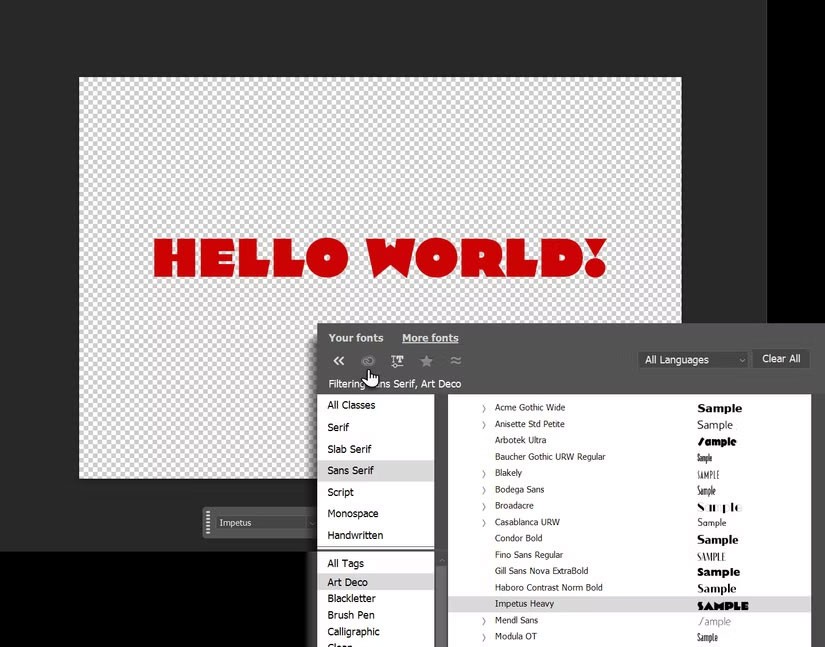
เคล็ดลับ : ทำเครื่องหมายรายการโปรดและใช้ แบบ อักษรล่าสุดประหยัดเวลาด้วยการเพิ่มแบบอักษรที่ใช้บ่อยไปยังรายการโปรดหรือเข้าถึงการเลือกล่าสุดอย่างรวดเร็ว
ทำไมคุณควรเริ่มใช้ฟีเจอร์นี้วันนี้?
อาจกล่าวได้ว่าเครื่องมือข้อความเป็นสิ่งที่ถูกใช้มากที่สุดใน Photoshop Font Browser เป็นอินเทอร์เฟซที่ให้เราใช้วิธีต่างๆ มากมายในการทำงานกับแบบอักษรและจัดการแบบอักษรเหล่านั้น มาดูประโยชน์กันอย่างรวดเร็วดีกว่า...
Font Browser ช่วยให้การค้นหาแบบอักษรที่สมบูรณ์แบบโดยใช้ตัวกรองเป็นเรื่องง่าย
ตัวอย่างเช่น คุณสามารถกรองตามหมวดหมู่ เช่น เซอริฟ สคริปต์ และลายมือ หรือมองหาแบบอักษร (โดยเฉพาะ Adobe Fonts) ที่มีลักษณะคล้ายกับตัวเลือกแรกของคุณ ด้วยไลบรารีที่มีขนาดใหญ่ คุณไม่จำเป็นต้องค้นหาแบบอักษรปลอดลิขสิทธิ์สำหรับโครงการของคุณอีกต่อไป
คุณอาจพบว่าตัวเองทดลองใช้แบบอักษรที่แตกต่างกันและเกิดไอเดียสำหรับการออกแบบใหม่ๆ ได้อย่างรวดเร็ว ไม่ต้องจ้องมองรายการชื่อแบบอักษรเรียบๆ อีกต่อไป การดูตัวอย่างภาพทันทีช่วยกระตุ้นให้เกิดการตอบสนองตามสัญชาตญาณต่อแบบอักษรหนึ่ง ๆ
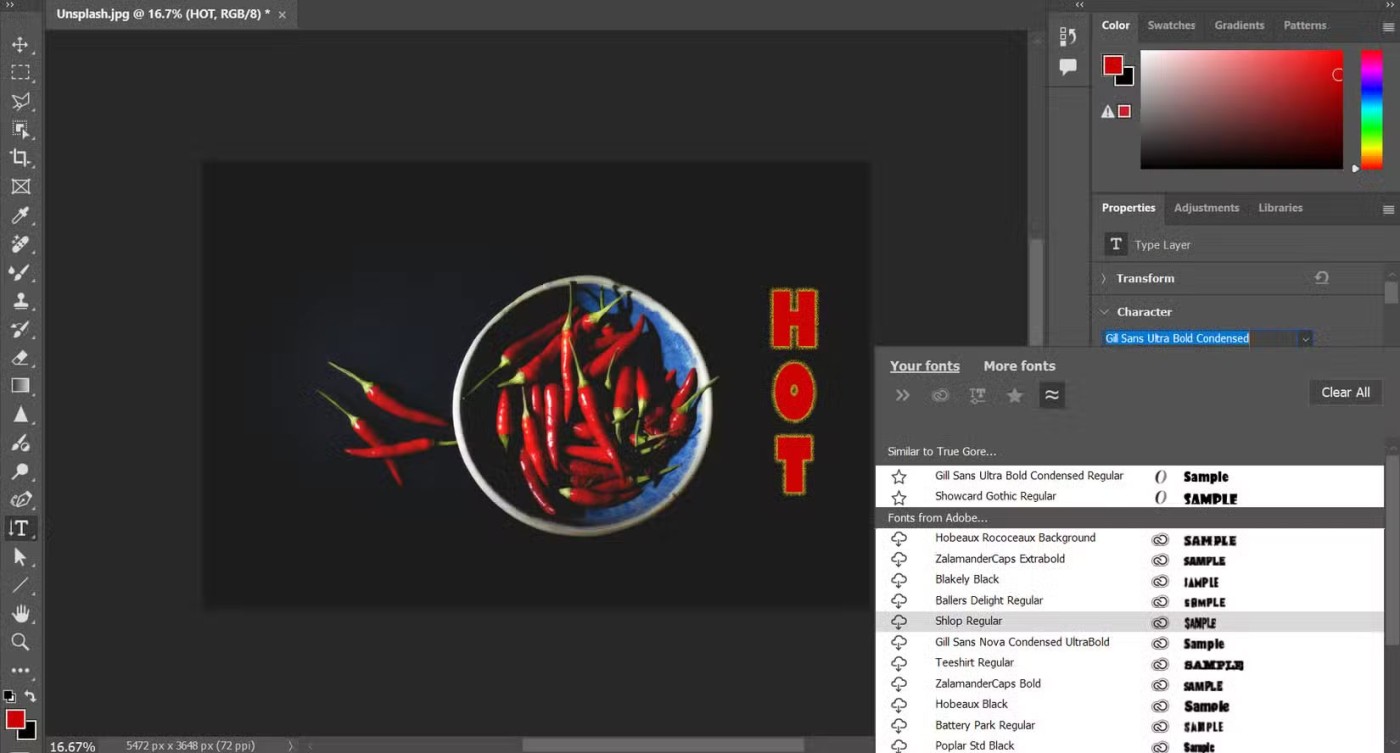
เคล็ดลับ : เมื่อคุณเปิดไฟล์ที่มีแบบอักษรที่หายไป Photoshop จะเปิดใช้งานแบบอักษรเหล่านั้นบนเว็บโดยอัตโนมัติ ซึ่งช่วยให้คุณสามารถทำงานร่วมกับสมาชิกในทีมที่อาจใช้แบบอักษรที่แตกต่างกันได้ คุณจะเห็นไอคอนซิงค์สีน้ำเงินบนเลเยอร์ประเภทในแผงเลเยอร์ วิธีนี้จะใช้ได้ผลเฉพาะในกรณีที่แบบอักษรที่หายไปนั้นมีอยู่ใน Adobe Fonts และไม่ใช่แบบอักษรของบริษัทอื่น
ผู้คนใช้เวลามากเกินไปกับการลบพื้นหลังด้วยตนเอง และ AI ก็ไม่ได้มีความมหัศจรรย์อย่างที่อ้างเสมอไป
บทช่วยสอนนี้จะแสดงวิธีเปลี่ยนรูปถ่ายเป็นภาพร่างดินสอได้อย่างง่ายดายโดยใช้ Adobe Photoshop
หลายๆ คนเคยพบว่าการปรับขนาดรูปภาพนั้นน่ารำคาญมาก จนกระทั่งพวกเขาได้รู้จักวิธีป้องกันตามช่องที่เรียบง่ายของ Photoshop
เพิ่มเอฟเฟ็กต์โปสเตอร์ที่รวดเร็วและง่ายดายให้กับรูปภาพของคุณโดยใช้ Photoshop เพื่อสร้างรูปลักษณ์คลาสสิกของโปสเตอร์ที่พิมพ์ด้วยหมึกสีจำกัด
มีโปรแกรมแก้ไขภาพ AI หลายตัวที่ทำให้ Photoshop เป็นตัวเลือกที่สอง และคุณสมบัติ AI ก็เป็นเครื่องมือที่มีประโยชน์สำหรับการแก้ไขภาพโดยไม่จำเป็นต้องเรียนรู้ Photoshop ที่ซับซ้อน
Photoshop 2025 มาพร้อมเครื่องมือ AI ใหม่ การเลือกที่ชาญฉลาด และคุณสมบัติที่คุณไม่เคยรู้ว่าต้องการมาก่อน
บทช่วยสอนนี้จะแสดงวิธีเพิ่มเอฟเฟกต์ขาวดำให้กับรูปภาพโดยใช้ Adobe Photoshop อย่างรวดเร็วและง่ายดาย
บทช่วยสอนนี้จะแสดงวิธีเพิ่มพื้นที่ผ้าใบและเงาให้กับรูปภาพของคุณใน Photoshop เพื่อสร้างเส้นขอบรูปภาพที่เรียบง่ายแต่มีสไตล์
เครื่องมือ Lens Blur ของ Adobe ช่วยให้คุณตรวจสอบภาพถ่ายได้อย่างง่ายดาย เพิ่มความลึกและโฟกัสให้กับภาพถ่ายของคุณ
Photoshop Actions ซึ่งซ่อนอยู่ภายในแอปเป็นฟีเจอร์สุดโปรดของเครื่องมือแก้ไขภาพยอดนิยม ซึ่งมีจุดประสงค์เพื่อเร่งความเร็วในการทำงานโดยไม่ต้องใช้ AI
Lightroom และ Adobe Photoshop เป็นเครื่องมือแก้ไขภาพที่ดีที่สุดสองเครื่องมือ แม้ว่ามืออาชีพหลายคนจะใช้ทั้งสองโปรแกรมร่วมกัน แต่คุณจำเป็นต้องมี Lightroom เฉพาะในกรณีที่คุณเป็นช่างภาพมือสมัครเล่นเท่านั้น
บทช่วยสอนนี้จะแสดงวิธีการสร้างเอฟเฟ็กต์ภาพซ้อนภาพสุดเจ๋งด้วย Adobe Photoshop โดยการถ่ายรูปเพียงรูปเดียวและสร้างภาพลวงตาว่ามีรูปเดียวกันในเวอร์ชันที่เล็กกว่าและถูกครอบตัดอยู่ข้างใน
Generative Workspace เป็นหนึ่งในฟีเจอร์ AI ที่ยอดเยี่ยมที่สุดที่ประกาศเปิดตัวในงาน Adobe Max 2024 ซึ่งจะเป็นบ้านใหม่สำหรับรูปภาพและไฟล์ Generative AI ของคุณ
บทช่วยสอนนี้จะแสดงวิธีคัดลอกรูปภาพและวางลงในรูปภาพที่เลือกโดยใช้คำสั่งวางลงในใน Adobe Photoshop
บทช่วยสอนนี้จะแสดงวิธีการแปลงภาพขาวดำแบบคอนทราสต์สูงใน Photoshop ทันทีโดยใช้ Gradient Map
ในบทความนี้ เราจะแนะนำวิธีการกู้คืนการเข้าถึงฮาร์ดไดรฟ์ของคุณเมื่อเกิดข้อผิดพลาด มาดูกันเลย!
แวบแรก AirPods ก็ดูเหมือนหูฟังไร้สายแบบ True Wireless ทั่วไป แต่ทุกอย่างเปลี่ยนไปเมื่อค้นพบฟีเจอร์บางอย่างที่ไม่ค่อยมีใครรู้จัก
Apple ได้เปิดตัว iOS 26 ซึ่งเป็นการอัปเดตครั้งใหญ่ด้วยดีไซน์กระจกฝ้าใหม่เอี่ยม ประสบการณ์ที่ชาญฉลาดยิ่งขึ้น และการปรับปรุงแอพที่คุ้นเคย
นักศึกษาจำเป็นต้องมีแล็ปท็อปเฉพาะทางสำหรับการเรียน ไม่เพียงแต่จะต้องมีพลังเพียงพอที่จะทำงานได้ดีในสาขาวิชาที่เลือกเท่านั้น แต่ยังต้องมีขนาดกะทัดรัดและน้ำหนักเบาพอที่จะพกพาไปได้ตลอดวัน
การเพิ่มเครื่องพิมพ์ลงใน Windows 10 เป็นเรื่องง่าย แม้ว่ากระบวนการสำหรับอุปกรณ์แบบมีสายจะแตกต่างจากอุปกรณ์ไร้สายก็ตาม
อย่างที่ทราบกันดีว่า RAM เป็นส่วนประกอบฮาร์ดแวร์ที่สำคัญมากในคอมพิวเตอร์ ทำหน้าที่เป็นหน่วยความจำในการประมวลผลข้อมูล และเป็นปัจจัยที่กำหนดความเร็วของแล็ปท็อปหรือพีซี ในบทความด้านล่างนี้ WebTech360 จะแนะนำวิธีการตรวจสอบข้อผิดพลาดของ RAM โดยใช้ซอฟต์แวร์บน Windows
สมาร์ททีวีเข้ามาครองโลกอย่างแท้จริง ด้วยคุณสมบัติที่ยอดเยี่ยมมากมายและการเชื่อมต่ออินเทอร์เน็ต เทคโนโลยีได้เปลี่ยนแปลงวิธีการชมทีวีของเรา
ตู้เย็นเป็นเครื่องใช้ไฟฟ้าที่คุ้นเคยในครัวเรือน ตู้เย็นโดยทั่วไปจะมี 2 ช่อง โดยช่องแช่เย็นจะมีขนาดกว้างขวางและมีไฟที่เปิดอัตโนมัติทุกครั้งที่ผู้ใช้งานเปิด ในขณะที่ช่องแช่แข็งจะแคบและไม่มีไฟส่องสว่าง
เครือข่าย Wi-Fi ได้รับผลกระทบจากปัจจัยหลายประการนอกเหนือจากเราเตอร์ แบนด์วิดท์ และสัญญาณรบกวน แต่ยังมีวิธีชาญฉลาดบางอย่างในการเพิ่มประสิทธิภาพเครือข่ายของคุณ
หากคุณต้องการกลับไปใช้ iOS 16 ที่เสถียรบนโทรศัพท์ของคุณ นี่คือคำแนะนำพื้นฐานในการถอนการติดตั้ง iOS 17 และดาวน์เกรดจาก iOS 17 เป็น 16
โยเกิร์ตเป็นอาหารที่ยอดเยี่ยม กินโยเกิร์ตทุกวันดีจริงหรือ? เมื่อคุณกินโยเกิร์ตทุกวัน ร่างกายจะเปลี่ยนแปลงไปอย่างไรบ้าง? ลองไปหาคำตอบไปด้วยกัน!
บทความนี้จะกล่าวถึงประเภทของข้าวที่มีคุณค่าทางโภชนาการสูงสุดและวิธีเพิ่มประโยชน์ด้านสุขภาพจากข้าวที่คุณเลือก
การกำหนดตารางเวลาการนอนและกิจวัตรประจำวันก่อนเข้านอน การเปลี่ยนนาฬิกาปลุก และการปรับเปลี่ยนการรับประทานอาหารเป็นมาตรการบางประการที่จะช่วยให้คุณนอนหลับได้ดีขึ้นและตื่นนอนตรงเวลาในตอนเช้า
ขอเช่าหน่อยคะ! Landlord Sim เป็นเกมจำลองมือถือบน iOS และ Android คุณจะเล่นเป็นเจ้าของอพาร์ทเมนท์และเริ่มให้เช่าอพาร์ทเมนท์โดยมีเป้าหมายในการอัพเกรดภายในอพาร์ทเมนท์ของคุณและเตรียมพร้อมสำหรับผู้เช่า
รับรหัสเกม Bathroom Tower Defense Roblox และแลกรับรางวัลสุดน่าตื่นเต้น พวกเขาจะช่วยคุณอัพเกรดหรือปลดล็อคหอคอยที่สร้างความเสียหายได้มากขึ้น




























